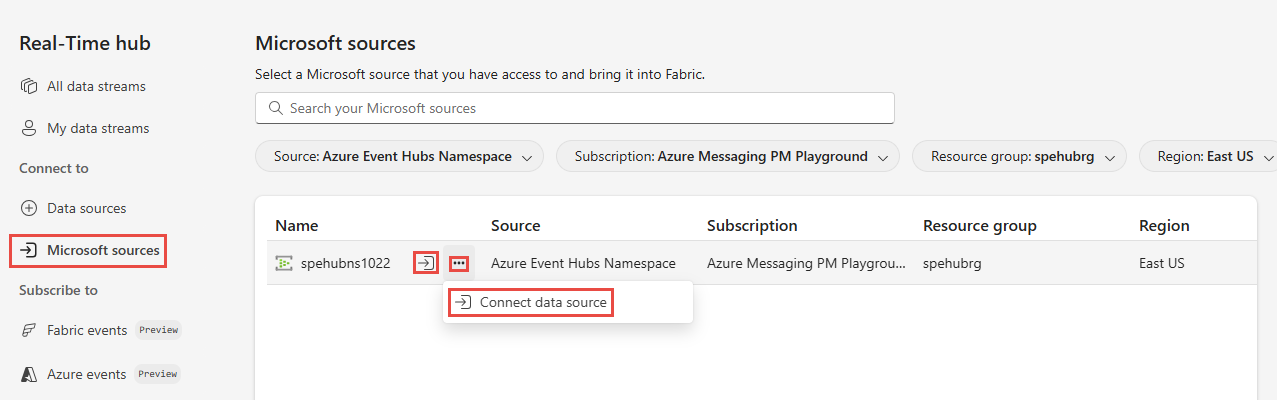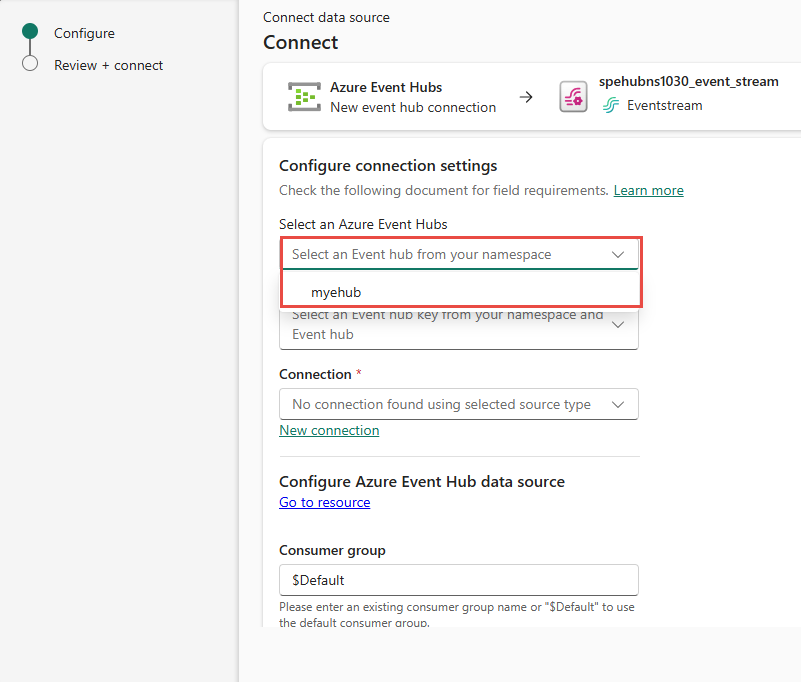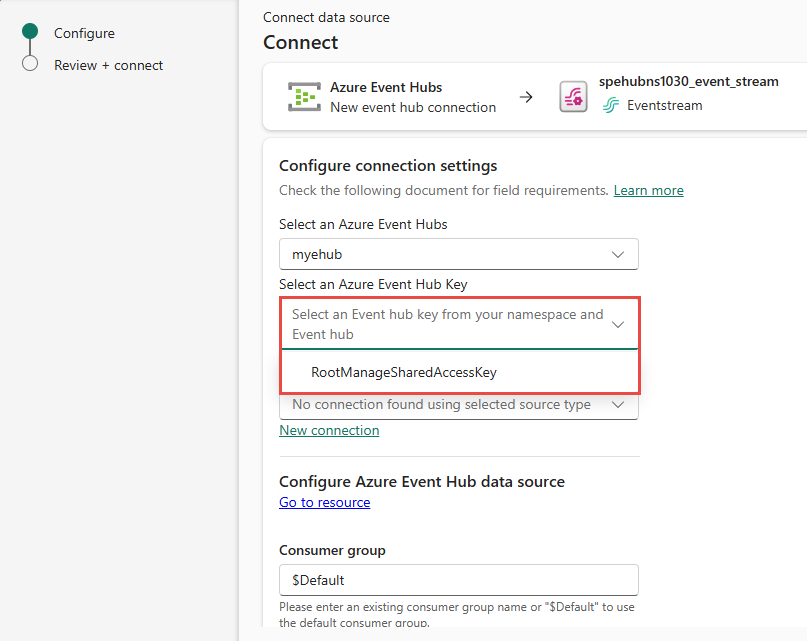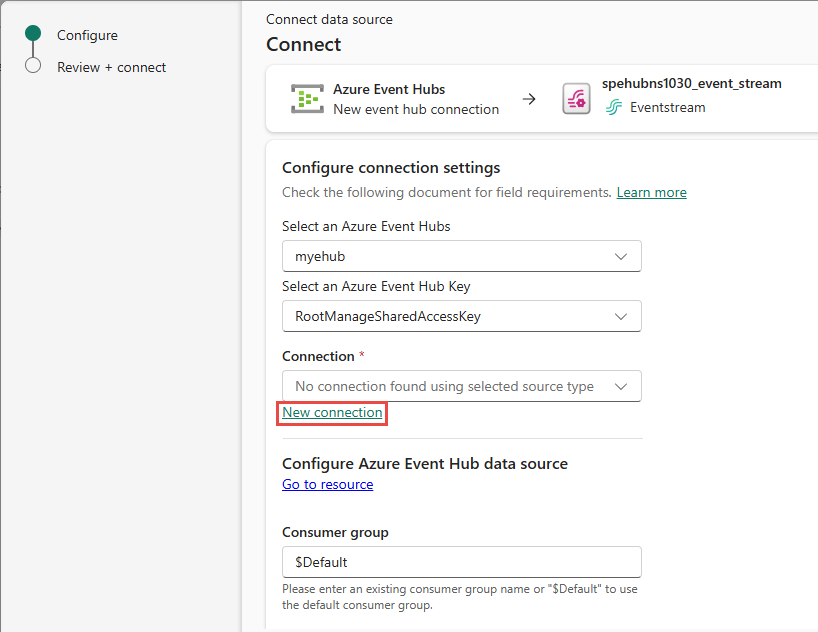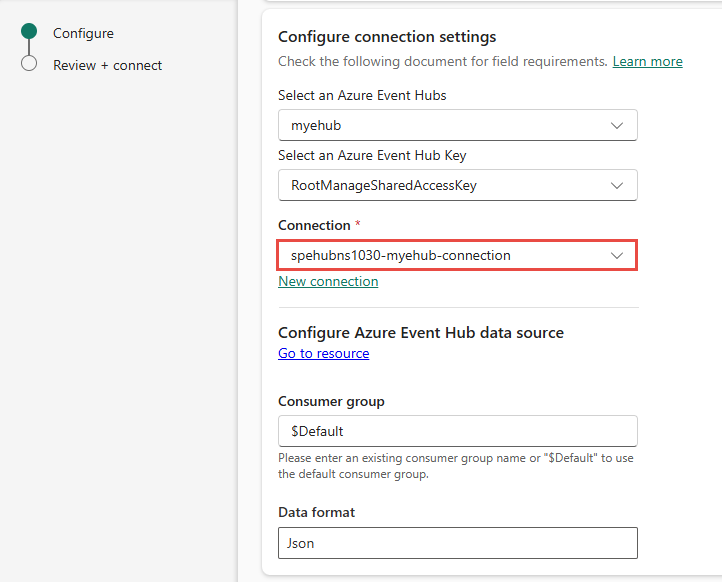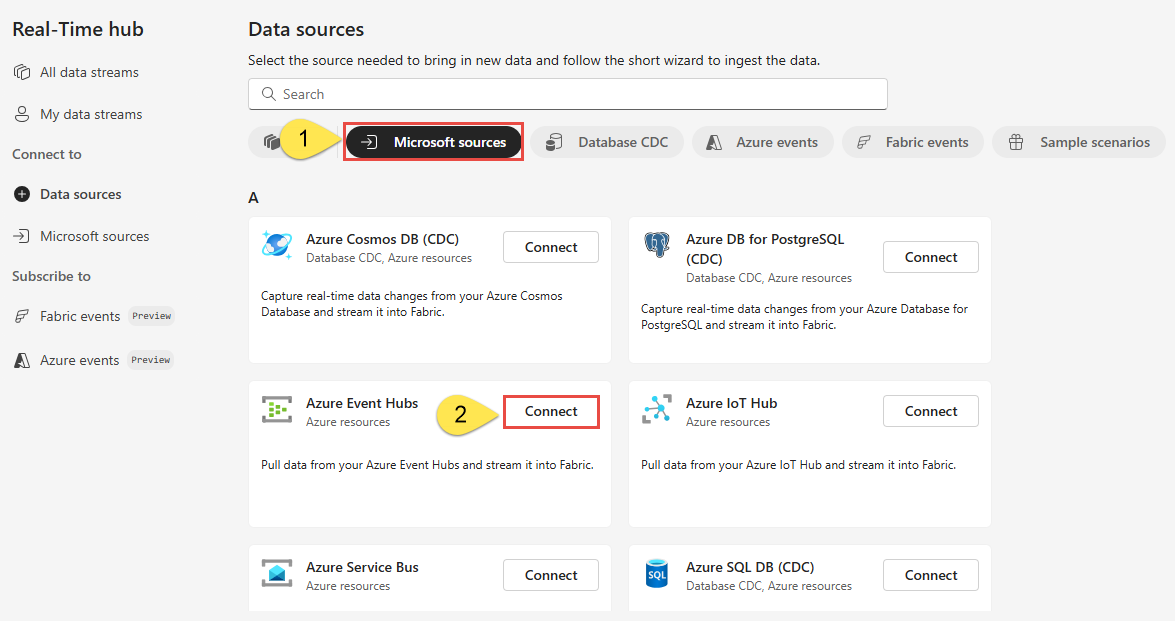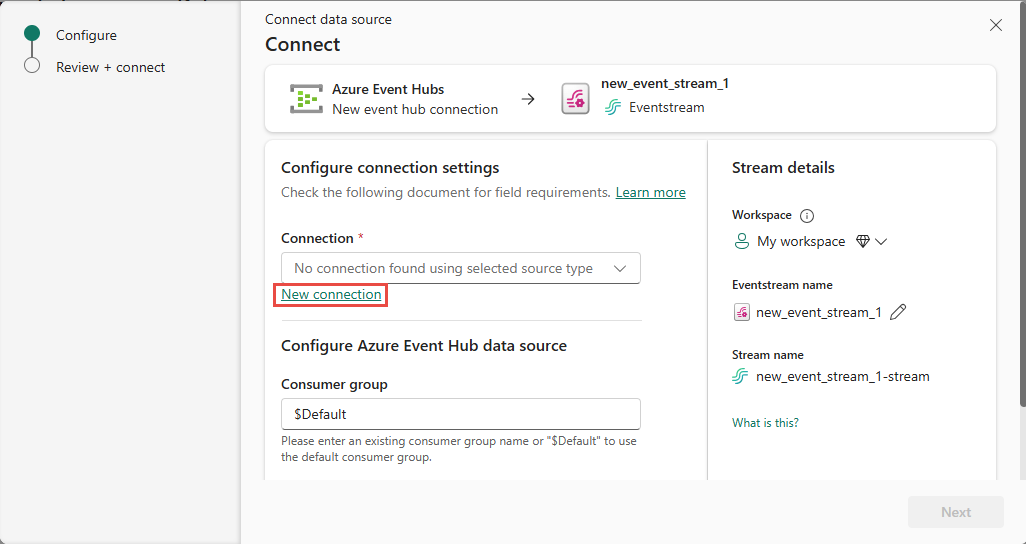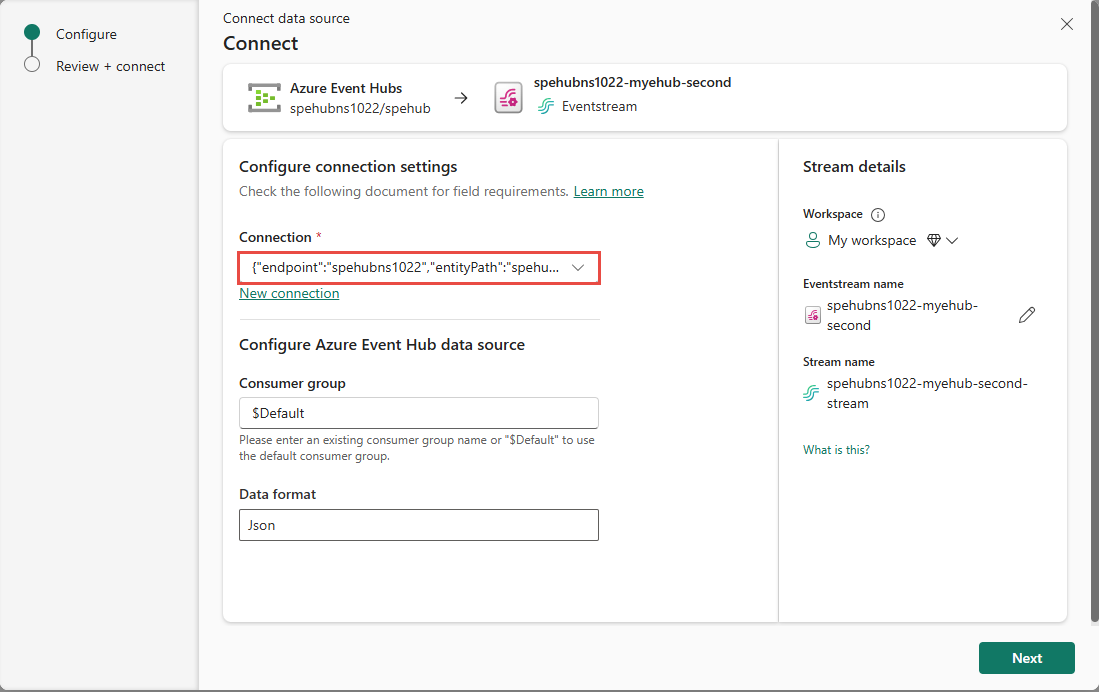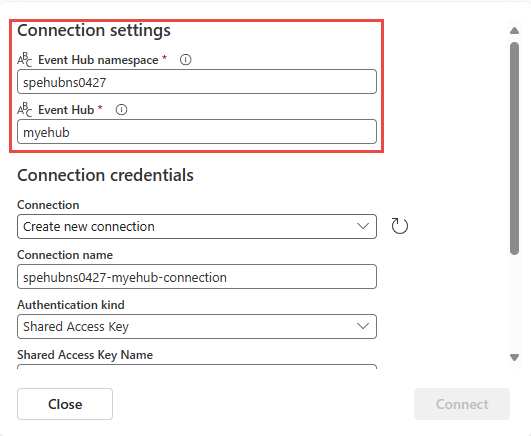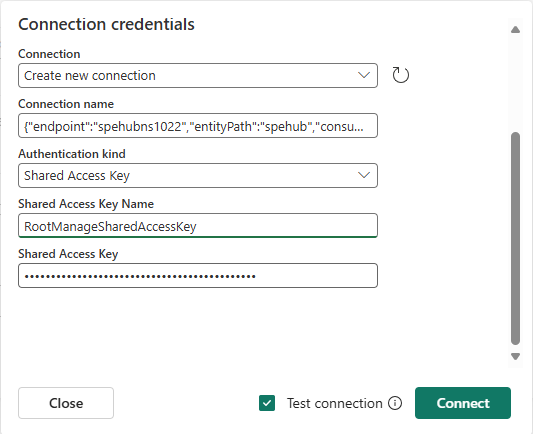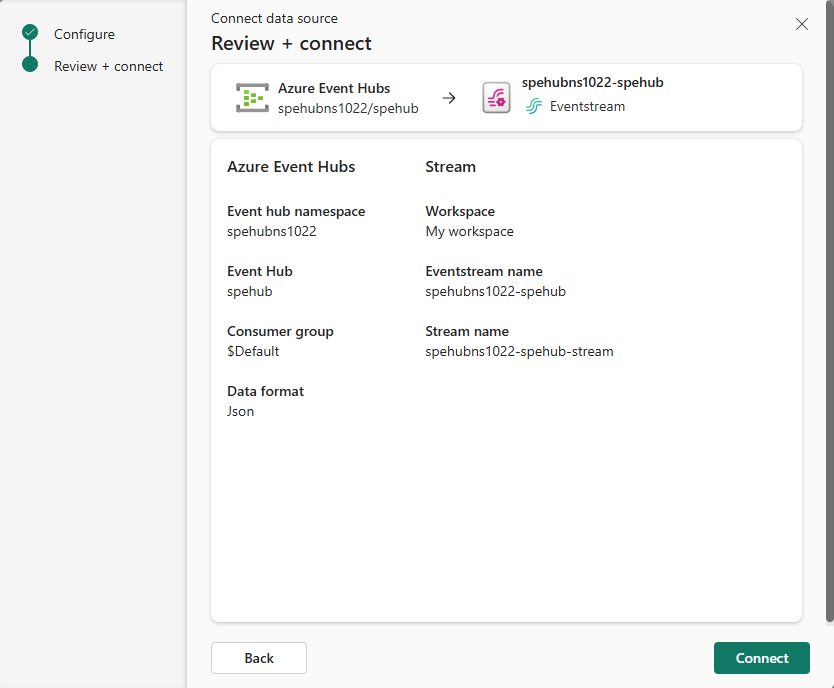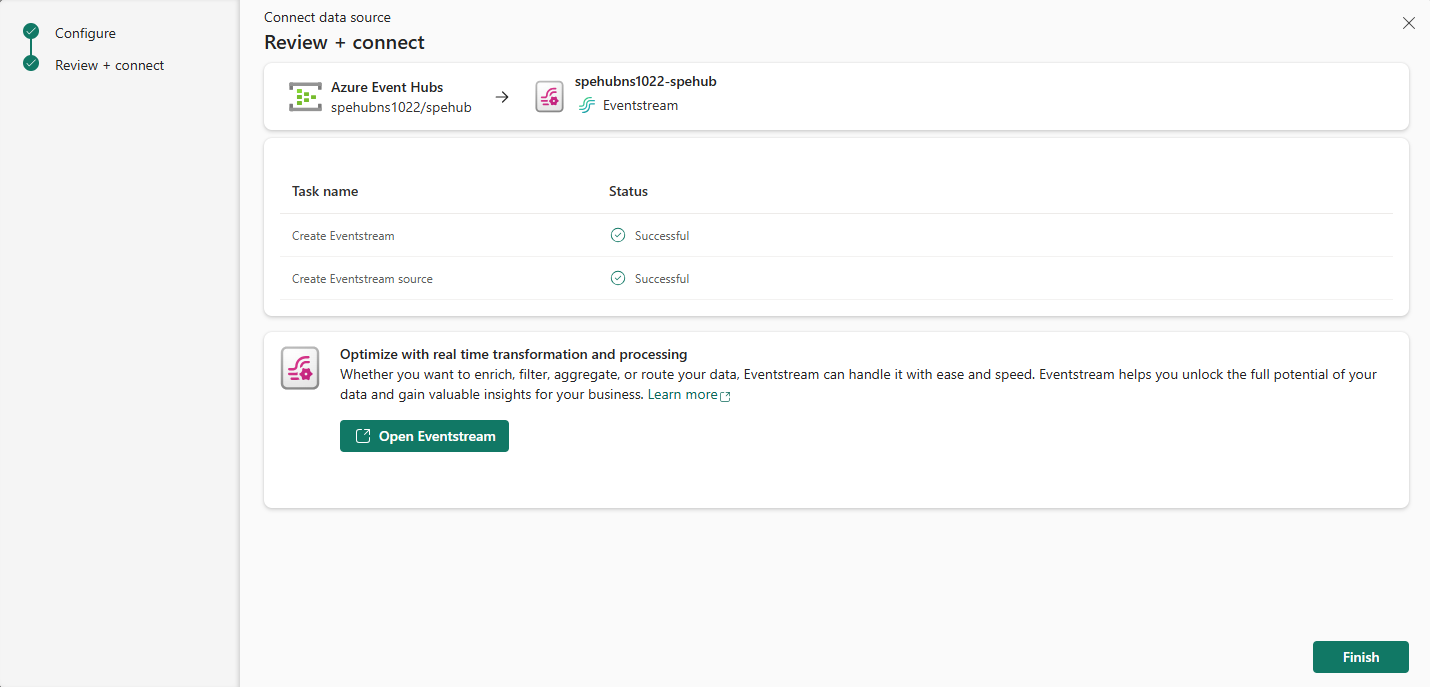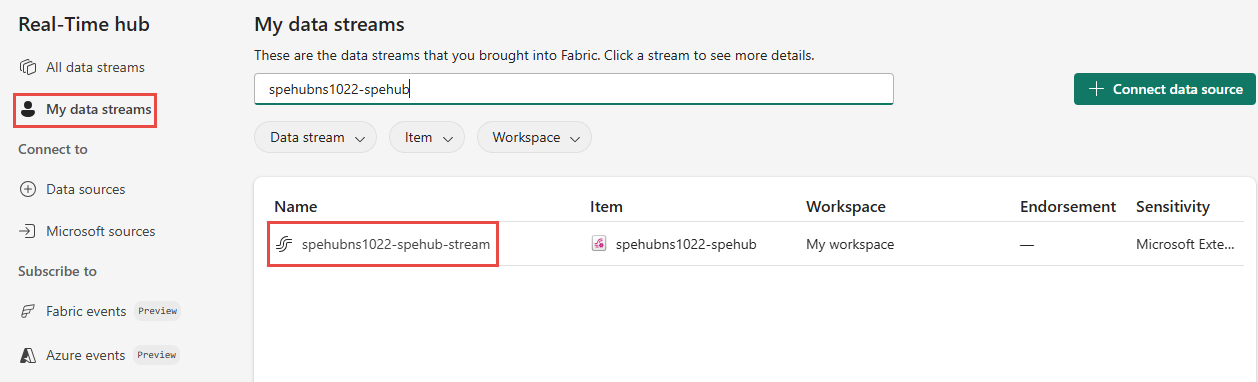Λήψη συμβάντων από τα Κέντρα συμβάντων Azure στο Κέντρο σε πραγματικό χρόνο
Αυτό το άρθρο περιγράφει τον τρόπο λήψης συμβάντων από ένα κέντρο συμβάντων Azure στο Κέντρο πραγματικού χρόνου.
Προαπαιτούμενα στοιχεία
- Πρόσβαση σε έναν χώρο εργασίας στη λειτουργία άδειας χρήσης εκχωρημένων πόρων Fabric (ή) στη λειτουργία άδειας χρήσης δοκιμαστικής έκδοσης με δικαιώματα Συμβάλλοντα ή υψηλότερα δικαιώματα.
- Δημιουργήστε έναν χώρο ονομάτων Πλήμνες συμβάντων και ένα κέντρο συμβάντων, εάν δεν έχετε έναν.
- Πρέπει να έχετε τα κατάλληλα δικαιώματα για να λάβετε κλειδιά πρόσβασης για το κέντρο συμβάντων. Το κέντρο συμβάντων πρέπει να είναι προσβάσιμο στο κοινό και όχι πίσω από ένα τείχος προστασίας ή να προστατεύεται σε ένα εικονικό δίκτυο.
Λήψη συμβάντων από ένα κέντρο συμβάντων του Azure
Μπορείτε να λάβετε συμβάντα από ένα κέντρο συμβάντων του Azure στο Κέντρο πραγματικού χρόνου με έναν από τους εξής τρόπους:
Σελίδα προελεύσεων Microsoft
Στο Κέντρο πραγματικού χρόνου, επιλέξτε Προελεύσεις Microsoft στο αριστερό μενού περιήγησης. Μπορείτε να χρησιμοποιήσετε το πλαίσιο αναζήτησης για να πληκτρολογήσετε το όνομα του πόρου σας ή να χρησιμοποιήσετε φίλτρα (Προέλευση, Συνδρομή, Ομάδα πόρων, Περιοχή) για να αναζητήσετε τον πόρο σας.
Για την Προέλευση στο επάνω μέρος, επιλέξτε Κέντρα συμβάντων Azure από την αναπτυσσόμενη λίστα.
Για τη Συνδρομή, επιλέξτε μια συνδρομή Azure που διαθέτει την ομάδα πόρων με το κέντρο συμβάντων σας.
Για την Ομάδα πόρων, επιλέξτε μια ομάδα πόρων που διαθέτει το κέντρο συμβάντων σας.
Στο στοιχείο Περιοχή, επιλέξτε μια θέση όπου βρίσκεται το κέντρο συμβάντων σας.
Τώρα, μετακινήστε το ποντίκι πάνω από το όνομα του κέντρου συμβάντων στο οποίο θέλετε να συνδεθείτε σε πραγματικό χρόνο στη λίστα των πλήμνων συμβάντων και επιλέξτε το κουμπί Σύνδεση ή επιλέξτε ... (αποσιωπητικά) και, στη συνέχεια, επιλέξτε Σύνδεση προέλευσης δεδομένων.
Ρύθμιση παραμέτρων σύνδεσης και διαπιστευτηρίων
Στη σελίδα Σύνδεση, στην ενότητα Ρύθμιση παραμέτρων σύνδεσης, ακολουθήστε τα εξής βήματα:
Επιλέξτε ένα κέντρο συμβάντων από τον χώρο ονομάτων "Κέντρα συμβάντων".
Επιλέξτε ένα κλειδί πρόσβασης για τον χώρο ονομάτων "Κέντρα συμβάντων" ή το κέντρο συμβάντων.
Εάν υπάρχει μια υπάρχουσα σύνδεση στο κέντρο συμβάντων, εμφανίζεται στην αναπτυσσόμενη λίστα για Σύνδεση. Επιλέξτε την. Εάν όχι, επιλέξτε Νέα σύνδεση για να δημιουργήσετε μια σύνδεση στο κέντρο συμβάντων.
Εάν υπάρχει μια υπάρχουσα σύνδεση στο κέντρο συμβάντων azure, επιλέξτε αυτή την υπάρχουσα σύνδεση και, στη συνέχεια, προχωρήστε στην ενότητα Πόρος κέντρου συμβάντων Του Azure.
Στο αναδυόμενο παράθυρο, όλα τα πεδία (χώρος ονομάτων πλήμνων συμβάντων, Κέντρο συμβάντων, Όνομα σύνδεσης, Είδος ελέγχου ταυτότητας, Όνομα κοινόχρηστου κλειδιού πρόσβασης και Τιμή κοινόχρηστου κλειδιού πρόσβασης) θα πρέπει να συμπληρωθούν αυτόματα. Μπορεί να θέλετε να ενημερώσετε το όνομα της σύνδεσης. Για παράδειγμα:
mynamespace-myehub-connection. Επιλέξτε Σύνδεση στο κάτω μέρος του παραθύρου. Βλέπετε τη σύνδεση στην αναπτυσσόμενη λίστα Σύνδεση . Την επόμενη φορά που θα εκκινήσετε τον Οδηγό σύνδεσης για το ίδιο κέντρο συμβάντων, θα δείτε αυτή τη σύνδεση στην αναπτυσσόμενη λίστα.Παραλείψτε την ενότητα Σελίδα προελεύσεων δεδομένων και συνεχίστε στην ενότητα Ρύθμιση παραμέτρων και σύνδεση με τον πόρο κέντρου συμβάντων του Azure.
Σελίδα προελεύσεων δεδομένων
Εισέλθετε στο Microsoft Fabric.
Εάν δείτε
Power BI στην κάτω αριστερή γωνία της σελίδας, μεταβείτε στον φόρτο εργασίας Fabric, επιλέγοντας Power BI και, στη συνέχεια, επιλέγοντας Fabric .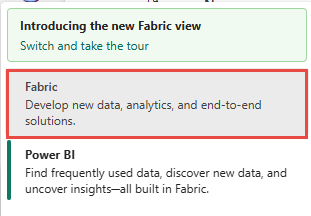
Επιλέξτε Πραγματικός χρόνος στην αριστερή γραμμή περιήγησης.

Στη σελίδα κέντρου σε πραγματικό χρόνο, επιλέξτε + Προελεύσεις δεδομένων στην περιοχή Σύνδεση σε στο αριστερό μενού περιήγησης.
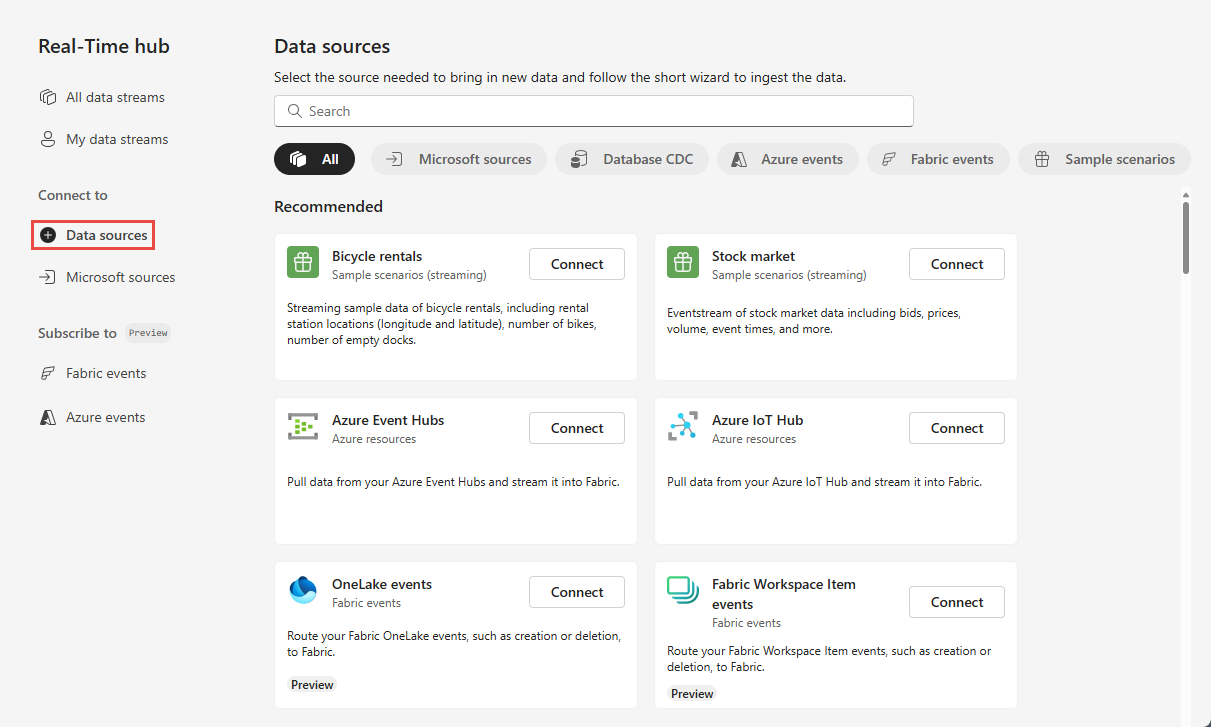
Μπορείτε επίσης να μεταβείτε στη σελίδα Προελεύσεις δεδομένων από όλες τις ροές δεδομένων ή τις σελίδες Οι ροές δεδομένων μου, επιλέγοντας το κουμπί + Σύνδεση προέλευσης δεδομένων στην επάνω δεξιά γωνία.
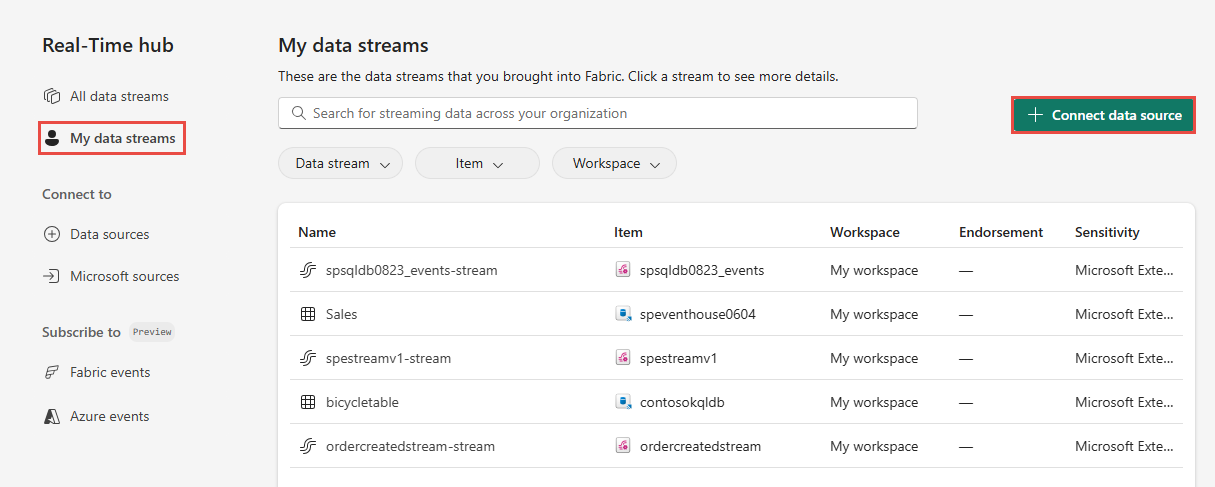
Στη σελίδα Προελεύσεις δεδομένων, επιλέξτε Κατηγορία προελεύσεων Microsoft στο επάνω μέρος και, στη συνέχεια, επιλέξτε Σύνδεση στο πλακίδιο Κέντρα συμβάντων του Azure.
Στη συνέχεια, ακολουθήστε τις οδηγίες από την ενότητα Σύνδεση σε κέντρο συμβάντων Azure.
Ρύθμιση παραμέτρων σύνδεσης και διαπιστευτηρίων
Για να δημιουργήσετε μια σύνδεση σε ένα κέντρο συμβάντων, στη σελίδα Σύνδεση , επιλέξτε Νέα σύνδεση.
Εάν υπάρχει μια υπάρχουσα σύνδεση στο κέντρο συμβάντων azure, επιλέξτε αυτή την υπάρχουσα σύνδεση όπως φαίνεται στην παρακάτω εικόνα και, στη συνέχεια, προχωρήστε στην ενότητα Ρύθμιση παραμέτρων και σύνδεση στον πόρο κέντρου συμβάντων του Azure.
Στην ενότητα Ρυθμίσεις σύνδεσης, κάντε τα εξής βήματα:
Στην ενότητα Διαπιστευτήρια σύνδεσης, κάντε τα εξής βήματα:
Στο Όνομα σύνδεσης, πληκτρολογήστε ένα όνομα για τη σύνδεση στο κέντρο συμβάντων.
Για το είδος ελέγχου ταυτότητας, επιβεβαιώστε ότι έχει επιλεγεί το Κοινόχρηστο κλειδί πρόσβασης.
Στο πεδίο Όνομα κλειδιού κοινόχρηστης πρόσβασης, πληκτρολογήστε το όνομα του κοινόχρηστου κλειδιού πρόσβασης.
Στο πεδίο Κοινόχρηστο κλειδί πρόσβασης, εισαγάγετε την τιμή του κοινόχρηστου κλειδιού πρόσβασης.
Επιλέξτε Σύνδεση στο κάτω μέρος της σελίδας.
Τώρα, συνεχίστε να ρυθμίζετε τις παραμέτρους και να συνδέεστε στον πόρο κέντρου συμβάντων Azure.
Ρύθμιση παραμέτρων και σύνδεση στο κέντρο συμβάντων του Azure
Τώρα, στη σελίδα Σύνδεση του οδηγού, για την ομάδα Καταναλωτής, πληκτρολογήστε το όνομα της ομάδας καταναλωτών. Από προεπιλογή,
$Defaultεπιλέγεται το στοιχείο, το οποίο είναι η προεπιλεγμένη ομάδα καταναλωτών για το κέντρο συμβάντων.Για τη Μορφή δεδομένων, επιλέξτε μια μορφή δεδομένων από τα εισερχόμενα συμβάντα σε πραγματικό χρόνο που θέλετε να λάβετε από το κέντρο συμβάντων Azure.
Στην ενότητα Λεπτομέρειες του Stream στα δεξιά, επιλέξτε τον χώρο εργασίας Fabric όπου θέλετε να αποθηκεύσετε το eventstream που πρόκειται να δημιουργήσει ο οδηγός.
Για όνομα eventstream, πληκτρολογήστε ένα όνομα για το eventstream. Ο οδηγός δημιουργεί μια ροή συμβάντων με το επιλεγμένο κέντρο συμβάντων ως προέλευση.
Το όνομα Stream δημιουργείται αυτόματα για εσάς με την προσάρτηση του -stream στο όνομα της ροής συμβάντος. Μπορείτε να δείτε αυτήν τη ροή στη σελίδα "Πραγματικός χρόνος" Όλες οι ροές δεδομένων όταν ολοκληρωθεί ο οδηγός.
Επιλέξτε Επόμενο στο κάτω μέρος της σελίδας.
Στη σελίδα Αναθεώρηση + σύνδεση, εξετάστε τις ρυθμίσεις και επιλέξτε Σύνδεση.
Προβολή λεπτομερειών ροής δεδομένων
Στη σελίδα Αναθεώρηση + σύνδεση, εάν επιλέξετε Άνοιγμα eventstream, ο οδηγός ανοίγει τη ροή συμβάντος που δημιούργησε για εσάς με το επιλεγμένο κέντρο συμβάντων ως προέλευση. Για να κλείσετε τον οδηγό, επιλέξτε Τέλος στο κάτω μέρος της σελίδας.
Θα πρέπει να δείτε τη ροή στις σελίδες Όλες οι ροές δεδομένων και Οι ροές δεδομένων μου. Για λεπτομερή βήματα, ανατρέξτε στο θέμα Προβολή λεπτομερειών των ροών δεδομένων στο Κέντρο πραγματικού χρόνου Fabric.
Σχετικό περιεχόμενο
Για να μάθετε σχετικά με την κατανάλωση ροών δεδομένων, ανατρέξτε στα παρακάτω άρθρα: